Apple thường xuyên mang đến những khả năng mới thông qua các bản cập nhật phần mềm, và iOS 18.3 cùng iPadOS 18.3 không phải là ngoại lệ. Bên cạnh những tinh chỉnh nhỏ liên quan đến Apple Intelligence, iOS 18.3 và iPadOS 18.3 còn giới thiệu nhiều tính năng mới và cải thiện đáng kể trải nghiệm sử dụng hàng ngày. Nếu bạn đang sở hữu iPhone hoặc iPad, hãy cùng khám phá sâu hơn những cải tiến này để tận dụng tối đa thiết bị của mình.
Bản cập nhật 18.3 không chỉ tập trung vào việc vá lỗi hay nâng cao hiệu suất mà còn bổ sung những tính năng độc đáo, giúp người dùng tương tác với thiết bị một cách thông minh và tiện lợi hơn. Từ việc quản lý thông báo, thực hiện các phép tính phức tạp đến việc khai thác sức mạnh của trí tuệ nhân tạo, mỗi cải tiến đều hứa hẹn mang lại giá trị thực tiễn cho cộng đồng người dùng Apple. Hãy cùng Thuthuatvanphong.net đi sâu vào chi tiết của từng điểm nhấn trong bản cập nhật này.
1. Apple Intelligence: Từ Tùy Chọn Thành Mặc Định
Với việc phát hành iOS 18.3, iPadOS 18.3 và macOS Sequoia 15.3, Apple Intelligence được tự động kích hoạt như một phần của quy trình thiết lập ban đầu, ngay cả khi bạn đã tắt nó trước đây. Đây là một thay đổi đáng chú ý, chuyển Apple Intelligence từ một tính năng “chọn tham gia” (opt-in) thành “chọn không tham gia” (opt-out). Trong các phiên bản trước, người dùng phải tự bật tính năng này theo cách thủ công.
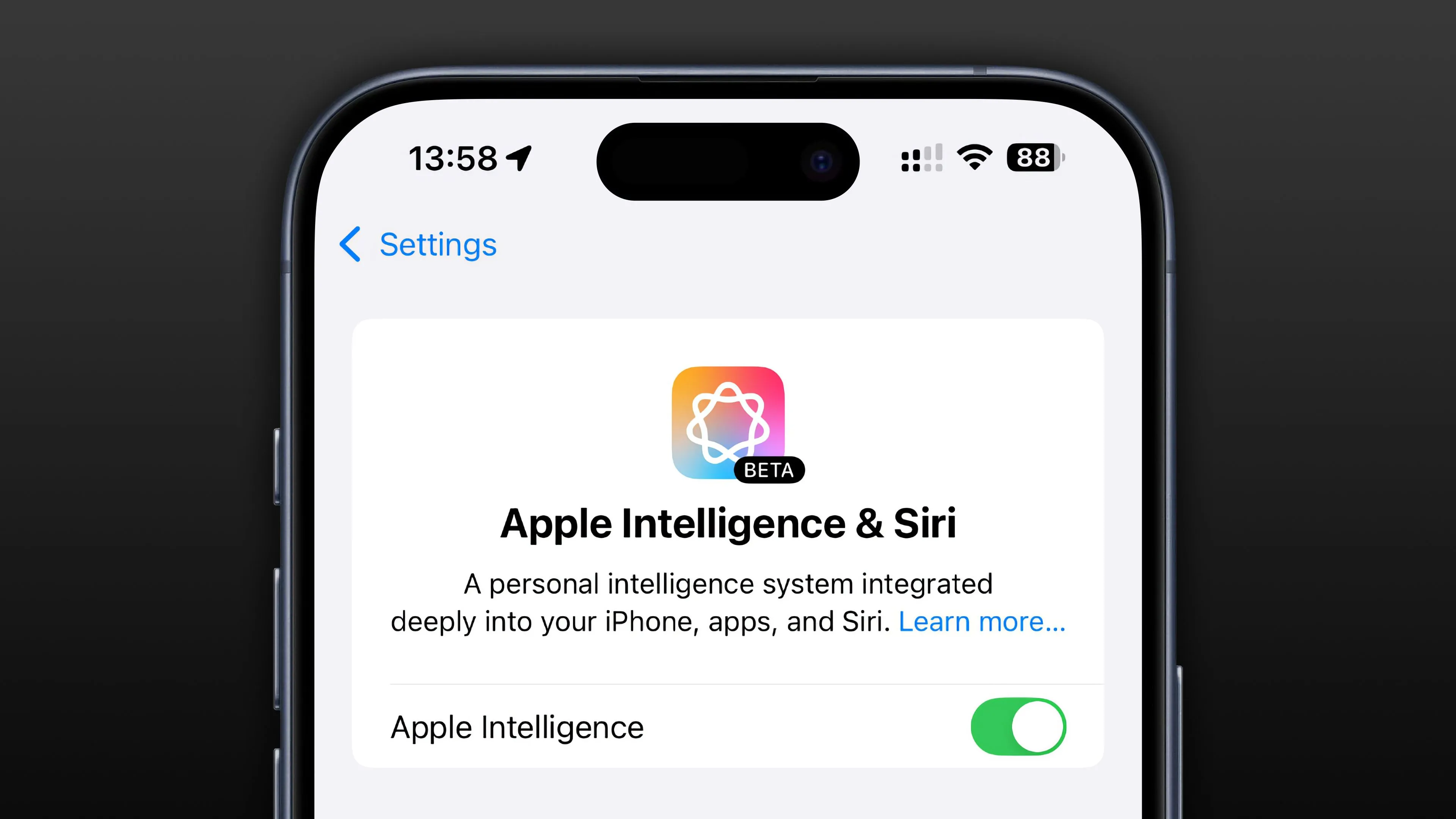 Giao diện Cài đặt Apple Intelligence đã bật trên iOS 18.3
Giao diện Cài đặt Apple Intelligence đã bật trên iOS 18.3
Nếu bạn không có nhu cầu sử dụng AI, bạn hoàn toàn có thể tắt Apple Intelligence bất cứ lúc nào thông qua Cài đặt > Apple Intelligence & Siri trên iOS và iPadOS, hoặc Cài đặt Hệ thống > Apple Intelligence & Siri trên macOS. Thậm chí, bạn có thể chọn “Thiết lập sau” trong quá trình cài đặt ban đầu để tránh kích hoạt tính năng này.
Việc vô hiệu hóa Apple Intelligence sẽ tắt các tính năng sau:
- Image Playground
- Genmoji
- Visual Intelligence
- Image Wand trong ứng dụng Ghi chú và bảng công cụ Apple Pencil
- Writing Tools (Công cụ Viết)
- Tích hợp ChatGPT trong Siri và Writing Tools
- Clean Up và tạo phim Memory trong ứng dụng Ảnh
- Tóm tắt thông báo
- Chế độ Tập trung “Giảm gián đoạn”
- Tùy chọn “Intelligent Breakthrough & Silencing” trong cài đặt Tập trung
- Tìm kiếm ngôn ngữ tự nhiên trong Photos
- Trả lời thông minh và tóm tắt AI trong ứng dụng Mail và Tin nhắn
- Thông báo ưu tiên trong ứng dụng Mail
- Tóm tắt bài viết web trong Safari
- Thiết kế Siri mới và các cải tiến như hiểu ngôn ngữ tốt hơn, kiến thức sản phẩm rộng hơn và tính năng gõ để giao tiếp với Siri được cải tiến.
Bạn nên cân nhắc tắt Apple Intelligence nếu không sử dụng, bởi theo trang hỗ trợ của Apple, việc này có thể giải phóng khoảng 7GB dung lượng lưu trữ trên mỗi thiết bị mà Apple Intelligence dành riêng cho các mô hình AI trên thiết bị và các nhu cầu khác. Ví dụ, việc tắt Apple Intelligence trên iPhone, iPad và Mac có thể giúp bạn lấy lại tổng cộng 21GB không gian lưu trữ đáng kể.
Lưu ý rằng Apple Intelligence chỉ khả dụng trên iPhone 15 Pro, dòng iPhone 16 và các mẫu iPad/Mac được trang bị chip Apple silicon (M1, M2, M3, M4 và các biến thể của chúng).
2. Thêm Sự Kiện Lịch Nhanh Chóng Từ Áp Phích, Tờ Rơi (Visual Intelligence)
Visual Intelligence, một tính năng độc quyền trên dòng iPhone 16, đã được cập nhật trong iOS 18.3 để cho phép người dùng thêm các sự kiện được nhận diện trên áp phích và tờ rơi vào ứng dụng Lịch của họ. Để sử dụng, bạn chỉ cần nhấn và giữ nút Camera Control, sau đó hướng camera vào một áp phích hòa nhạc hoặc tờ rơi sự kiện. Sau một vài giây, tùy chọn để thêm một sự kiện riêng vào ứng dụng Lịch tích hợp sẽ hiển thị gần đầu màn hình.
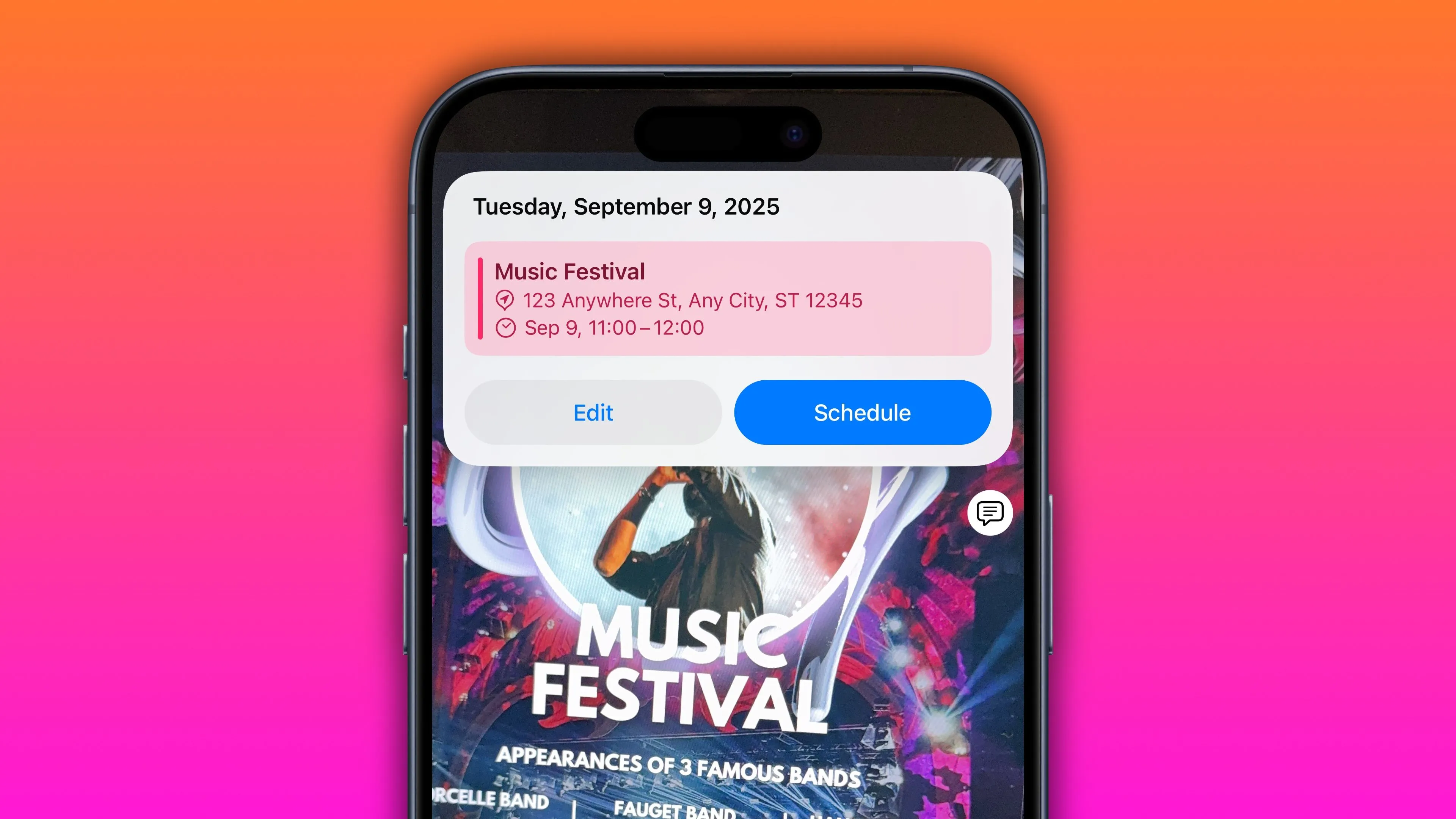 Visual Intelligence trên iPhone hiển thị tùy chọn thêm sự kiện từ tờ rơi hòa nhạc vào lịch
Visual Intelligence trên iPhone hiển thị tùy chọn thêm sự kiện từ tờ rơi hòa nhạc vào lịch
Tính năng này giúp việc sắp xếp lịch trình cá nhân trở nên nhanh chóng và tiện lợi hơn bao giờ hết, đặc biệt khi bạn thường xuyên bắt gặp các thông tin sự kiện ngoài đời thực.
3. Nhận Diện Thực Vật & Động Vật Trong Thời Gian Thực (Visual Intelligence)
Visual Intelligence trong iOS 18.3 còn có khả năng nhận diện thực vật, động vật và côn trùng trong thời gian thực. Giống như trước đây, Visual Intelligence cung cấp một loạt các hành động ngữ cảnh nhanh chóng trên văn bản được phát hiện trong môi trường xung quanh bạn. Ví dụ, bạn có thể thấy các tùy chọn để dịch, tóm tắt, đọc to, gọi số điện thoại, nhận chỉ đường, truy cập trang web, và nhiều hơn nữa.
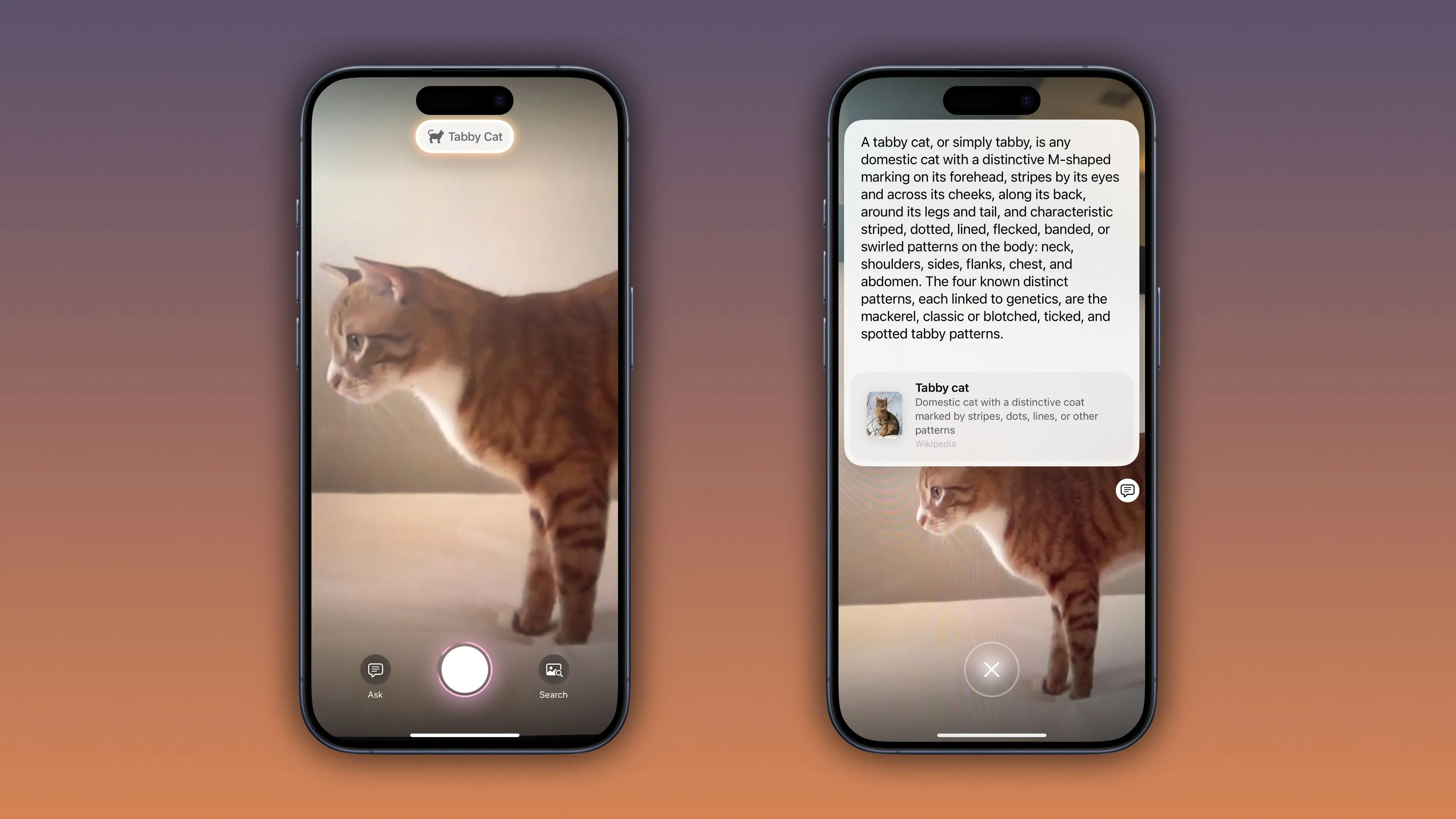 Ví dụ nhận diện mèo Tabby bằng Visual Intelligence trên iOS 18.3
Ví dụ nhận diện mèo Tabby bằng Visual Intelligence trên iOS 18.3
Mặc dù ứng dụng Ảnh và tính năng Visual Look Up đã có thể phát hiện thực vật và động vật từ trước, việc có khả năng này hoạt động trong thời gian thực thông qua Visual Intelligence mang lại sự tiện lợi đáng kể. Đối với các chủ sở hữu iPhone 15 và các đời cũ hơn, bạn có thể sử dụng Google Lens để có các khả năng tương tự.
4. Tắt Nhanh Các Bản Tóm Tắt Thông Báo AI
iOS 18.3, iPadOS 18.3 và macOS Sequoia đã tạm thời vô hiệu hóa tính năng tóm tắt thông báo AI cho tất cả các ứng dụng thuộc danh mục Tin tức & Giải trí trên App Store. Quyết định này được đưa ra sau các báo cáo về các tiêu đề tin tức tóm tắt gây hiểu lầm từ các nguồn như BBC News và The New York Times.
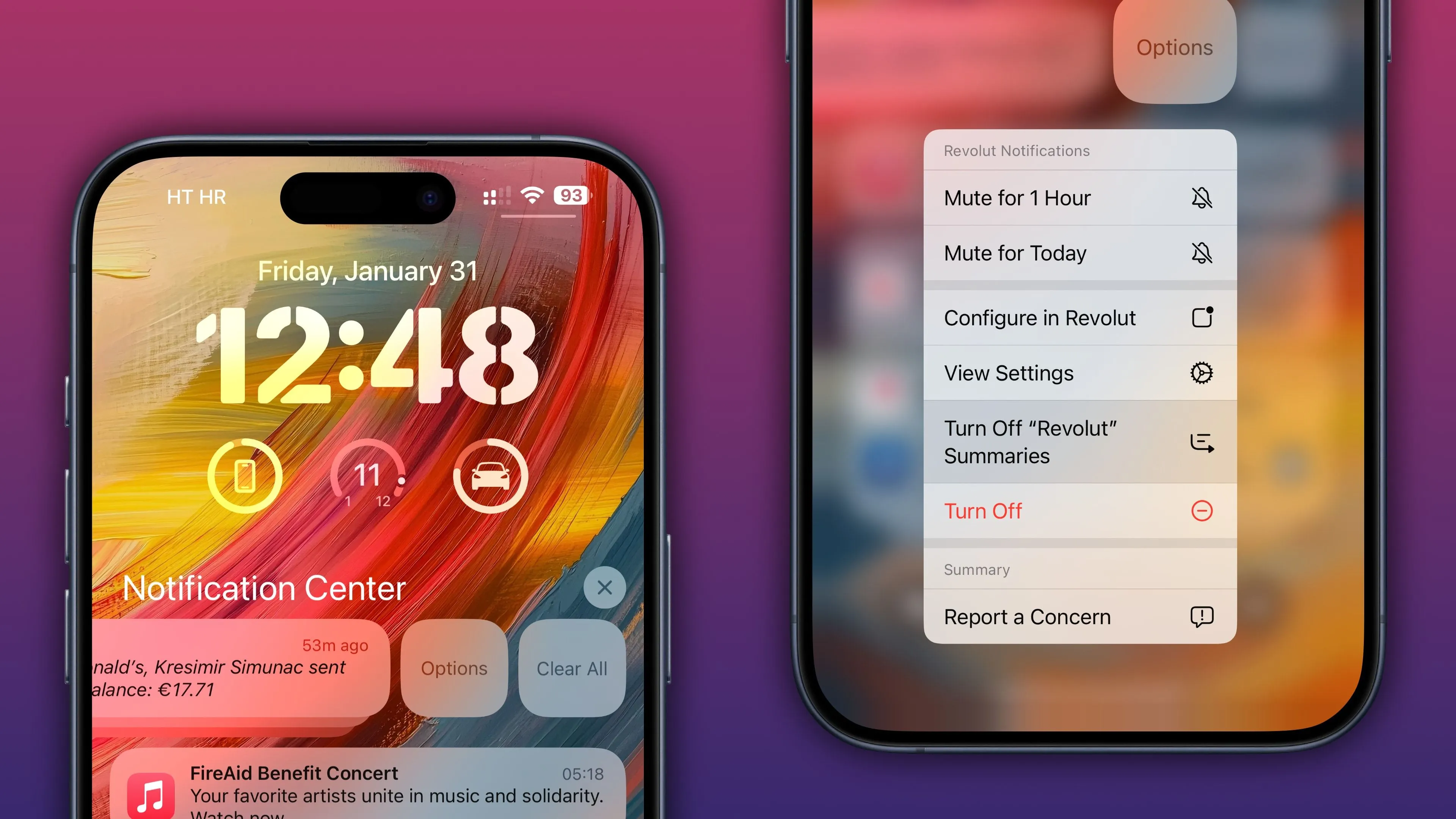 Vô hiệu hóa tóm tắt thông báo AI cho ứng dụng Revolt trên iPhone
Vô hiệu hóa tóm tắt thông báo AI cho ứng dụng Revolt trên iPhone
Trong iOS 18.3, các bản tóm tắt thông báo cũng có thể được tắt trực tiếp từ Màn hình khóa: chỉ cần vuốt sang trái trên thông báo, chọn “Tùy chọn” và sau đó chọn “Tắt Tóm tắt”. Ngoài ra, bạn cũng có thể bật hoặc tắt tóm tắt thông báo cho từng ứng dụng riêng lẻ trong Cài đặt > Thông báo > Tóm tắt Thông báo. Điều này giúp bạn kiểm soát tốt hơn các thông tin được hiển thị và tránh những sai sót tiềm ẩn từ AI.
5. Phân Biệt Rõ Hơn Các Bản Tóm Tắt Thông Báo AI
Biểu ngữ thông báo cho các thông báo được tóm tắt bởi Apple Intelligence hiện sử dụng văn bản in nghiêng và một biểu tượng đặc trưng. Chữ in nghiêng thường được dùng để nhấn mạnh, và sự thay đổi này giúp phân biệt rõ ràng các bản tóm tắt thông báo AI với các thông báo thông thường của bạn.
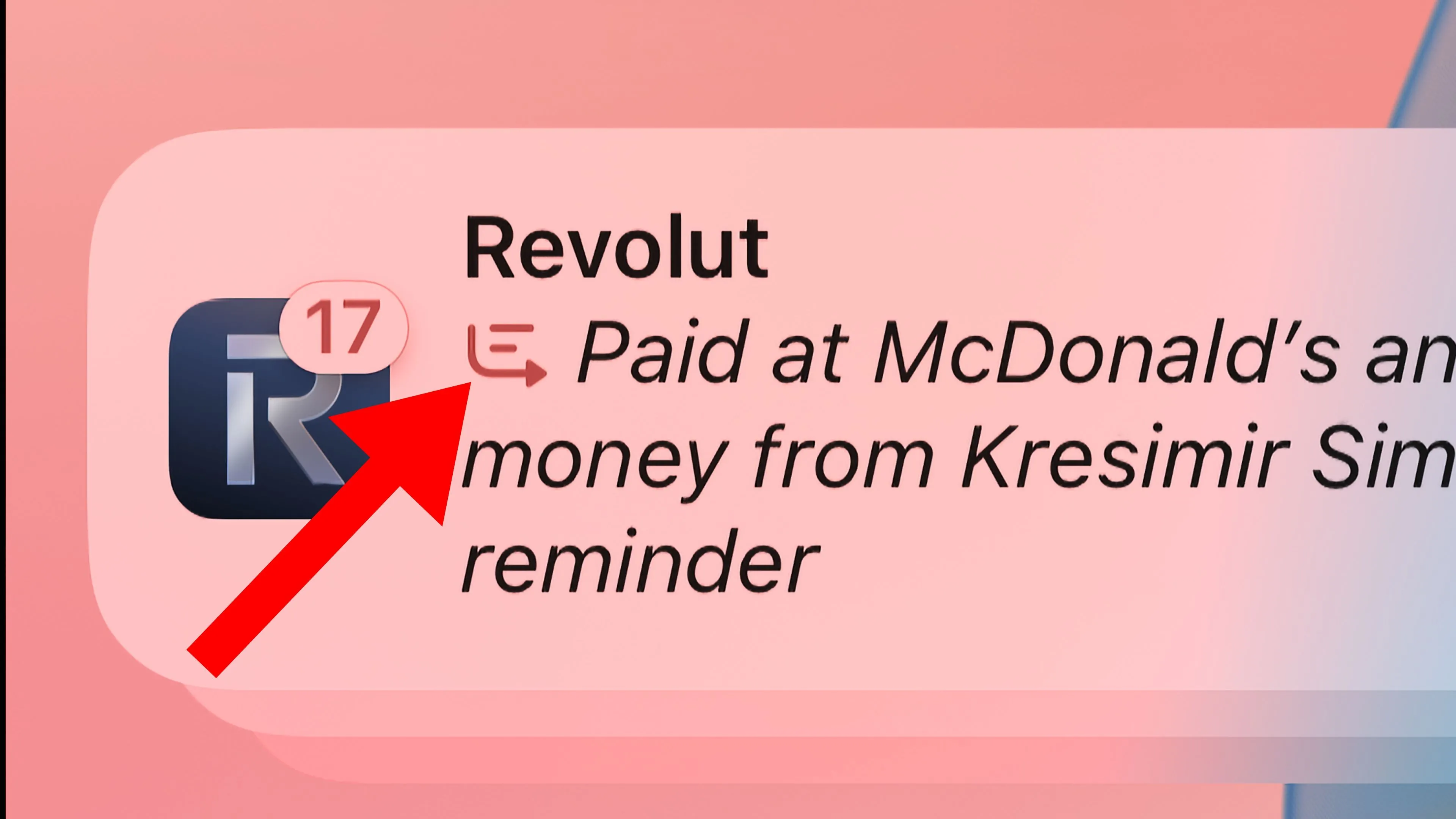 Cận cảnh biểu tượng trong thông báo iPhone được tóm tắt bởi Apple Intelligence
Cận cảnh biểu tượng trong thông báo iPhone được tóm tắt bởi Apple Intelligence
Apple cũng đã thêm cảnh báo khi bật tính năng tóm tắt thông báo để làm rõ rằng lỗi có thể xảy ra vì đây là một tính năng beta. Cảnh báo ghi rõ: “Tính năng beta này đôi khi sẽ mắc lỗi có thể làm sai lệch ý nghĩa của thông báo gốc.” Điều này thể hiện sự minh bạch của Apple trong việc thừa nhận những hạn chế ban đầu của công nghệ AI.
6. Thực Hiện Phép Tính Lặp Lại Trong Ứng Dụng Máy Tính
Ứng dụng Máy tính tích hợp trong iOS 18.3, iPadOS 18.3 và macOS Sequoia 15.3 đã hỗ trợ lại tính năng lặp lại phép tính, một tính năng cũ từng bị loại bỏ tạm thời trong bản thiết kế lại của Máy tính ở iOS 18.0. Giờ đây, bạn chỉ cần nhấn dấu bằng một lần nữa để lặp lại phép toán cuối cùng.
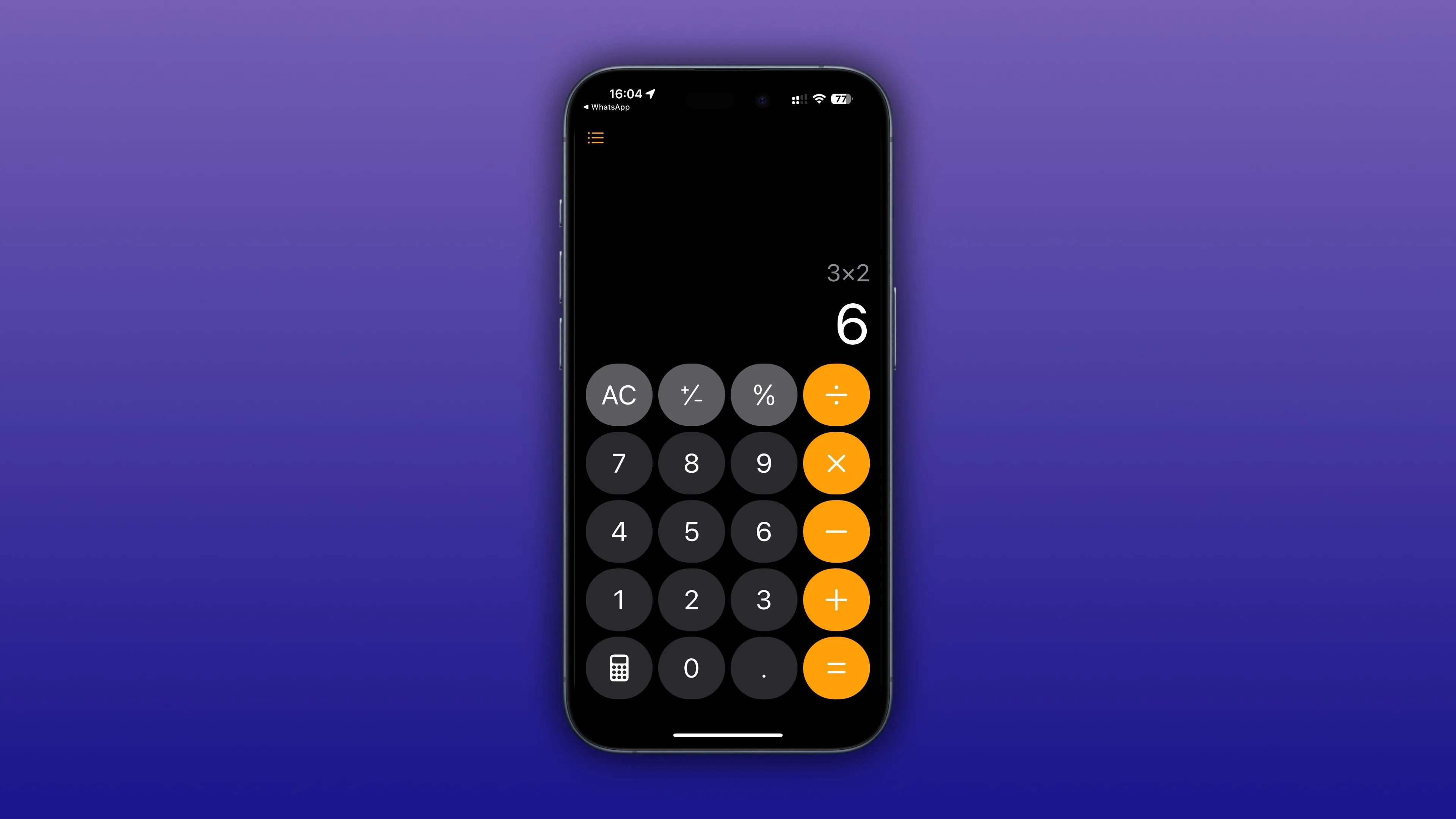 Ứng dụng Máy tính trên iPhone với tính năng phép tính lặp lại
Ứng dụng Máy tính trên iPhone với tính năng phép tính lặp lại
Ví dụ, nếu bạn thực hiện phép tính 3×2 và nhận được kết quả là 6, việc nhấn dấu bằng lần nữa sẽ tiếp tục nhân kết quả (6) với 2 và cứ thế tiếp diễn mỗi khi bạn nhấn phím. Tính năng này có thể tiết kiệm đáng kể thời gian khi tính toán những thứ như lãi suất kép.
Tuy nhiên, tính năng vuốt để xóa chữ số cuối cùng vẫn chưa trở lại. Một điểm gây khó chịu khác là nút AC đã bị thay thế bằng phím Delete; tuy nhiên, bạn phải chạm và giữ nó để xóa toàn bộ một số dài thay vì từng chữ số một.
7. Cảnh Báo Khi Cắt Ảnh Chụp Màn Hình PDF
iOS 18.3 và iPadOS 18.3 giới thiệu một cảnh báo về quyền riêng tư khi bạn cố gắng lưu một ảnh chụp màn hình cuộn toàn trang đã cắt dưới dạng PDF trong công cụ Chụp màn hình tích hợp. Apple muốn bạn biết rằng nội dung bị cắt không thực sự bị xóa khỏi tệp PDF.
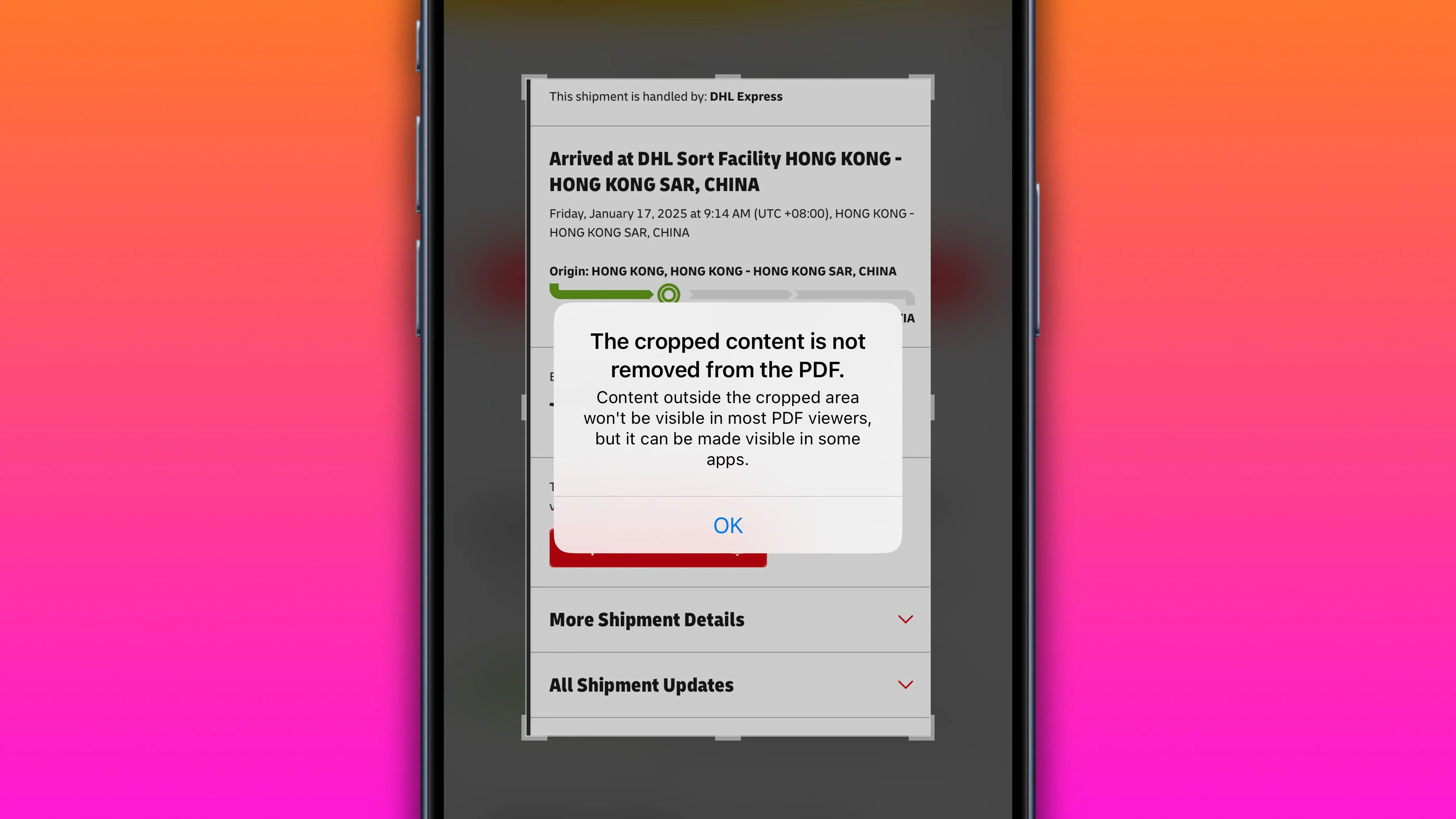 Cảnh báo về việc cắt ảnh PDF trong công cụ Chụp màn hình trên iPhone
Cảnh báo về việc cắt ảnh PDF trong công cụ Chụp màn hình trên iPhone
Thông báo ghi rõ: “Nội dung ngoài khu vực đã cắt sẽ không hiển thị trong hầu hết các trình xem PDF, nhưng nó có thể được hiển thị trong một số ứng dụng.” Điều này chỉ đúng với ảnh chụp màn hình được lưu dưới dạng PDF; bạn không thể hoàn tác các chỉnh sửa đối với ảnh chụp màn hình PNG hoặc JPG thông thường. Cảnh báo quyền riêng tư này không xuất hiện trên macOS.
Nhiều ứng dụng PDF có thể che đi thông tin nhạy cảm bằng một lớp tô đen hoặc ô vuông có thể dễ dàng bị xóa. Để tránh điều này, hãy sử dụng tính năng che thông tin chuyên dụng trong các phần mềm đáng tin cậy như Adobe Acrobat, Apple Preview hoặc Readdle’s PDF Expert.
8. Ghi Màn Hình Với Camera Overlay (Picture-in-Picture)
Công cụ Ghi màn hình tích hợp trong iOS 18.3 và iPadOS 18.3 mang đến ba cải tiến đáng chú ý dù không được công bố chính thức. Thứ nhất, giờ đây nó thu âm thanh stereo bằng micro tích hợp thay vì âm thanh mono như trước. Thứ hai, các bản ghi màn hình giờ đây có thể quay nội dung HDR. Trong iOS và iPadOS 18.2 trở về trước, việc sử dụng Ghi màn hình khi xem nội dung HDR sẽ làm mờ màn hình và quay bản ghi dưới dạng video SDR.
Và thứ ba, bạn giờ đây có thể ghi màn hình với một lớp phủ camera trực tiếp ở chế độ hình trong hình (Picture-in-Picture – PiP), tương tự như các phiên chia sẻ màn hình SharePlay trên FaceTime. Điều này cho phép bạn tạo các video bình luận mà không cần sử dụng ứng dụng hoặc thiết bị bổ sung. Đây là một tính năng cực kỳ hữu ích cho những người sáng tạo nội dung và giáo dục.
Lưu ý rằng lớp phủ camera trực tiếp trong Ghi màn hình sẽ không hoạt động ở một số khu vực như Liên minh Châu Âu cho đến khi Apple giải quyết các luật bảo mật địa phương.
Bạn cũng có thể kết hợp lớp phủ camera trực tiếp trong Ghi màn hình với các cuộc gọi video FaceTime để biến thiết bị của mình thành một studio podcast cá nhân và ghi lại cả phần âm thanh và video của cuộc gọi. Ghi màn hình lưu video trong ứng dụng Ảnh, trong khi FaceTime lưu bản ghi chỉ âm thanh trong thư mục Ghi âm cuộc gọi trong ứng dụng Ghi chú, và bạn cũng nhận được bản chép lời tự động với tên người nói và dấu thời gian.
9. Hình Nền Động Mới “Unity Rhythm”
iOS 18.3 và iPadOS 18.3 mang đến hình nền “Unity Rhythm” mới cho iPhone và iPad, là một phần trong lễ kỷ niệm Tháng Lịch sử Người Da Đen (Black History Month) của Apple. Các hình nền này có chữ viết tùy chỉnh với từ “Unity”, thay đổi hướng khi thiết bị khóa, mở khóa và hiển thị Màn hình chính, theo thông báo của Apple.
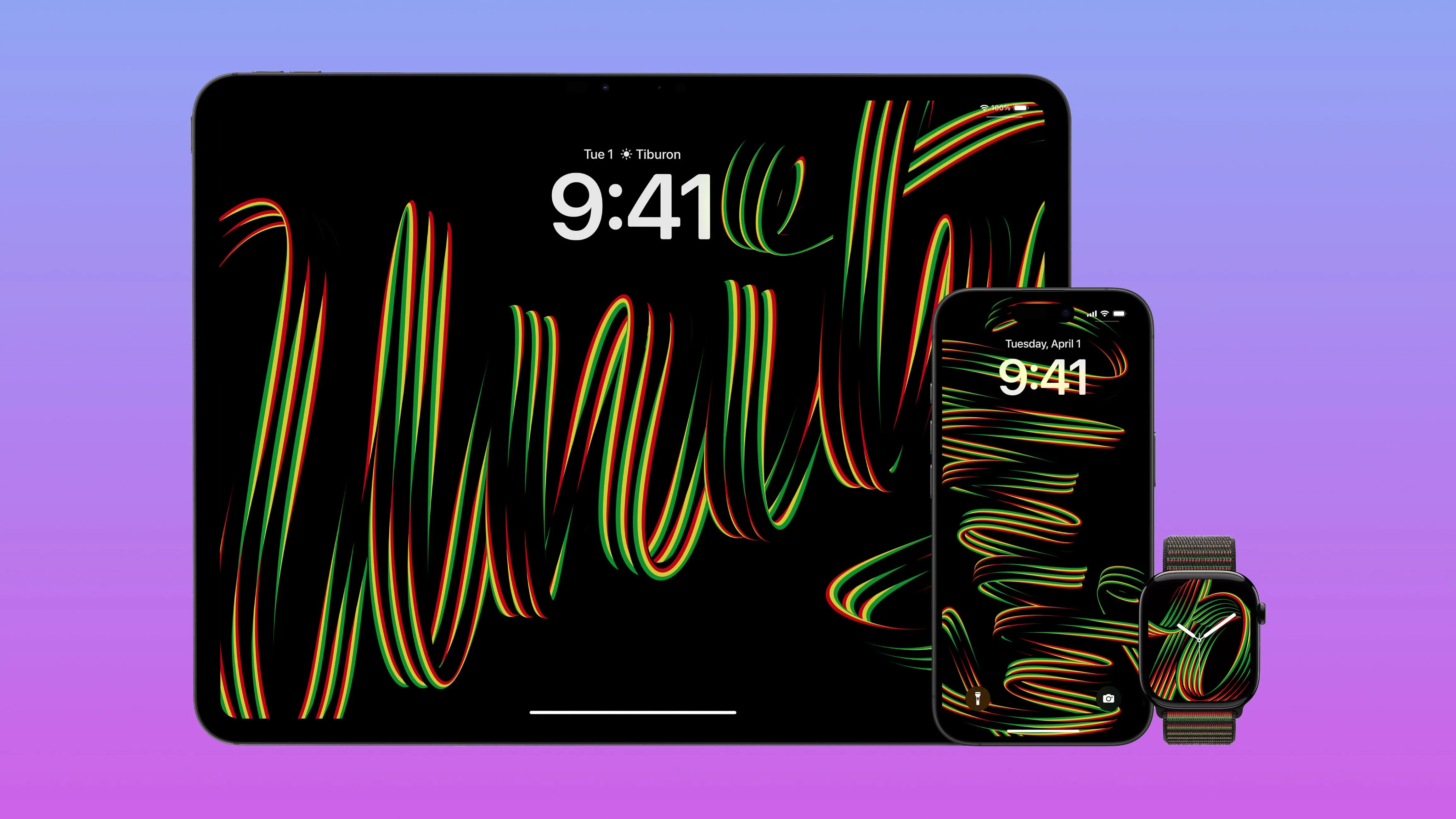 iPhone, iPad, và Apple Watch trình diễn bộ sưu tập Apple Black Unity
iPhone, iPad, và Apple Watch trình diễn bộ sưu tập Apple Black Unity
watchOS 11.3 cũng đi kèm với mặt đồng hồ Unity Rhythm tương ứng, có hiệu ứng động khi bạn nhấc cổ tay lên. Để áp dụng mặt đồng hồ mới, hãy chạm và giữ mặt đồng hồ hiện tại của bạn, sau đó nhấn nút dấu cộng ở bên phải và chọn “Thêm” trong phần Unity Rhythm.
Ngoài ra, iOS 18.3, iPadOS 18.3 và macOS Sequoia 15.3 còn bao gồm các bản sửa lỗi cho tình trạng bàn phím biến mất khi gõ cho Siri và âm thanh tiếp tục phát sau khi đóng ứng dụng Nhạc, cũng như các bản vá cho hơn hai chục lỗ hổng bảo mật — bao gồm một lỗ hổng đã bị khai thác tích cực.
Kết luận
iOS 18.3 và iPadOS 18.3 mang đến một loạt các tính năng và cải tiến đáng giá, từ việc tích hợp sâu hơn Apple Intelligence (nay đã mặc định) đến những nâng cấp chất lượng cuộc sống như ghi màn hình PiP hay khả năng nhận diện thông minh. Mặc dù vẫn còn một số điểm cần cải thiện, đặc biệt là liên quan đến sự chính xác của AI và tính khả dụng của một số tính năng ở các khu vực khác nhau, bản cập nhật này rõ ràng đã nâng cao trải nghiệm người dùng, giúp iPhone và iPad trở nên thông minh và tiện lợi hơn.
Bạn đã cập nhật lên iOS 18.3 và trải nghiệm những tính năng mới này chưa? Đâu là tính năng bạn yêu thích nhất và tính năng nào bạn mong đợi Apple sẽ cải thiện trong tương lai? Hãy chia sẻ ý kiến của bạn trong phần bình luận bên dưới nhé!


